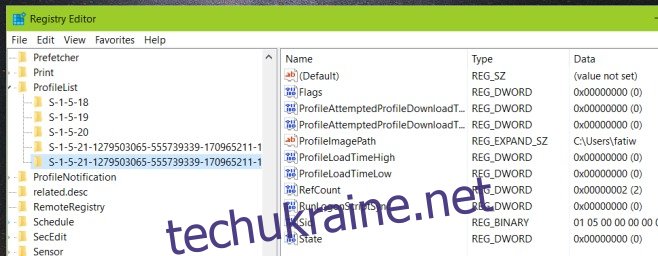З листопада 2015 року Windows 10 стала винятково стабільнішою та менш помилковою, але це не означає, що вона повністю вільна від помилок. Багато його незрозумілих помилок все ще існують, і користувачам, які відчувають їх, часто доведеться змиритися з ОС, яка може ніколи не працювати належним чином. Однією дуже дивною помилкою, з якою стикаються користувачі, є скидання Windows 10 до налаштувань за замовчуванням щоразу, коли користувач виходить з системи/вимикає систему та знову входить. Сказати, що це проблема, було б переменшувати. Він залишає Windows 10 у вихідному стані. Файли не видаляються, але такі речі, як програми, закріплені на панелі завдань, скидаються, щоб ви знову організували свою систему для підвищення продуктивності. Хоча є одне виправлення, яке варто спробувати, і воно знаходиться в реєстрі Windows.
Відкрийте реєстр Windows і перейдіть до;
HKEY_LOCAL_MACHINESOFTWAREMicrosoftWindows NTCurrentVersionProfileList
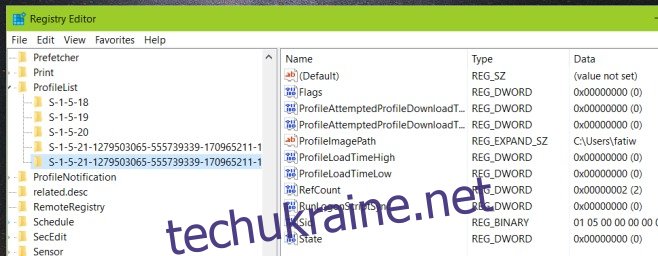
Знайдіть профіль, з яким у вас виникли проблеми. Ймовірно, він матиме дві папки з однаковою назвою, тобто однаковий GUID з однією різницею. Одна з папок закінчується на .BAK. Якщо це так, то цей трюк допоможе вирішити вашу проблему. Щоб ідентифікувати профіль за папкою, відкрийте його та подивіться на ім’я, вказане в «ProfileImagePath».
Крок 1. З папок з ідентичними іменами в назві профілю для ключа ProfileImagePath в одній буде відображатися «За замовчуванням», а в іншій, яка закінчується на .BAK, буде показано ваше ім’я користувача. Перейменуйте папку з профілем «За замовчуванням», щоб вона закінчувалася на .TMP.
Крок 2. Видаліть папку з розширенням .BAK.
Крок 3: Перейдіть до Файл і виберіть Вийти з меню. Перезавантажте систему та увійдіть, використовуючи своє ім’я користувача та пароль. В ідеалі, у вашому профілі має бути повернуто всі попередні налаштування. Принаймні, ця проблема повинна зникнути, навіть якщо ви налаштуєте свій профіль заново.
Якщо вищезгадане не дасть результату, ви можете вжити радикальних заходів і створити новий профіль, де, сподіваємося, проблема не повториться.
Відмова від відповідальності: хоча ми особисто перевіряємо всі підказки та хаки, про які ми пишемо, і знаємо, як вони працюють, спробуйте це на свій страх і ризик.